
Отже, ви використовуєте свій ноутбук, і раптом він помирає. Попередження від акумулятора від Windows не було - насправді, ви нещодавно перевірили, і Windows сказала, що у вас залишилось 30% заряду акумулятора. Що відбувається?
Навіть якщо ти правильно поводитись із акумулятором ноутбука , його ємність з часом зменшиться. Його вбудований лічильник потужності оцінює, скільки соку доступно і скільки часу у вас залишилось від акумулятора, але іноді це може дати вам неправильні оцінки.
Ця основна техніка буде працювати в Windows 10, 8, 7, Vista. Дійсно, це буде працювати на будь-якому пристрої з акумулятором, включаючи старі MacBook. Однак на деяких нових пристроях це може не знадобитися.
Чому калібрування акумулятора є необхідним
ПОВ'ЯЗАНІ: Розвінчання міфів про термін служби акумулятора для мобільних телефонів, планшетів та ноутбуків
Якщо ти належним чином дбаючи про акумулятор вашого ноутбука , ви повинні дозволити йому трохи розрядитися, перш ніж підключати його назад і доливати. Ви не повинні дозволяти акумулятору вашого ноутбука повністю розряджатися кожного разу, коли ви ним користуєтесь, або навіть надзвичайно розряджатися. Щоденне регулярне поповнення подовжує термін служби акумулятора.
Однак така поведінка може заплутати лічильник акумулятора ноутбука. Як би добре ви не дбали про акумулятор, його ємність все одно зменшиться внаслідок таких неминучих факторів, як типове використання, вік та тепло. Якщо акумулятору заборонено працювати від 100% до 0% зрідка , лічильник енергії акумулятора не буде знати, скільки насправді соку в батареї. Це означає, що ваш ноутбук може подумати, що він має 30% ємності, коли він насправді 1% - і тоді він несподівано вимикається.
Калібрування акумулятора не дасть вам більш тривалого терміну служби, але дасть точніші оцінки того, скільки заряду батареї залишилось у вашого пристрою.
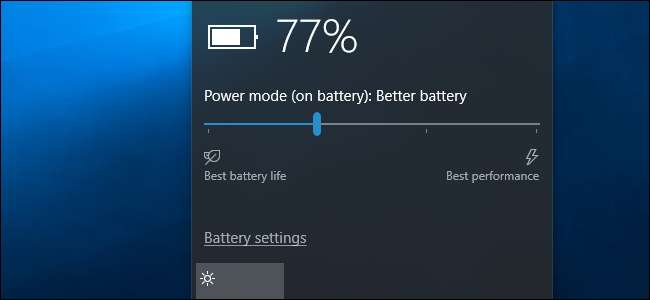
Як часто слід калібрувати акумулятор?
Виробники, які рекомендують проводити калібрування, часто калібрують акумулятор кожні два-три місяці. Це допомагає підтримувати точність показань акумулятора.
Насправді вам, швидше за все, не доведеться робити це так часто, якщо ви не надто стурбовані тим, що показники заряду акумулятора вашого ноутбука є абсолютно точними. Однак якщо ви не калібруєте акумулятор регулярно, ви можете з часом виявити, що ваш ноутбук раптово помирає від вас, коли ви ним користуєтесь - без попередніх попереджень. Коли це трапляється, точно настає час калібрувати акумулятор.
Деякі сучасні пристрої можуть взагалі не вимагати калібрування акумулятора. Наприклад, Apple рекомендує калібрування батареї для старих комп'ютерів Mac із замінними акумуляторами, але каже, що це не потрібно для сучасних портативних комп'ютерів Mac з вбудованими батареями. Перевірте документацію виробника пристрою, щоб дізнатись, чи потрібно калібрування акумулятора на вашому пристрої чи ні.
Основні інструкції з калібрування
Перекалібрувати акумулятор просто: просто дозвольте батареї працювати від 100% ємності прямо до майже померлої, а потім заряджайте її до повної. Вимірювач потужності акумулятора побачить, скільки насправді триває акумулятор, і отримає набагато точніше уявлення про те, скільки ємності залишилось у акумулятора.
Деякі виробники ноутбуків включають утиліти, які відкалібрують акумулятор. Ці інструменти, як правило, просто переконуються у повному заряді акумулятора, відключають налаштування керування живленням і дозволяють батареї розряджатися, щоб внутрішня схема батареї могла отримати уявлення про те, як довго триває заряд акумулятора. Перевірте веб-сайт виробника свого ноутбука, щоб отримати інформацію про використання будь-яких утиліт, які вони надають.

Ви також повинні переглянути інструкцію до вашого ноутбука або файли довідки. Кожен виробник може рекомендувати дещо іншу процедуру калібрування або інструмент, щоб переконатися, що акумулятор вашого ноутбука правильно відкалібрований. Деякі виробники можуть навіть сказати, що це не потрібно для їх обладнання (наприклад, Apple). Однак калібрування не шкодить, навіть якщо виробник каже, що це не потрібно. Це просто займає трохи вашого часу. Процес калібрування по суті проходить акумулятор через повний цикл розрядки та перезарядки.
Як відкалібрувати акумулятор вручну
Хоча корисно використовувати будь-які включені утиліти або просто слідувати інструкціям, що стосуються вашого ноутбука, ви також можете виконати калібрування акумулятора без спеціальних інструментів. Основний процес простий:
- Зарядіть акумулятор ноутбука до повного заряду - це 100%.
- Залиште батарею принаймні дві години, залишаючи комп’ютер підключеним до мережі. Це гарантуватиме, що акумулятор буде прохолодним і все ще не гарячим у процесі заряджання. Ви можете користуватися комп’ютером у звичайному режимі, доки він підключений до мережі, але переконайтесь, що він не занадто гарячий. Ви хочете, щоб воно охололо.
- Зайдіть у свій комп’ютер налаштування управління живленням і встановіть його на автоматичний сплячий режим при 5% заряду акумулятора. Щоб знайти ці параметри, перейдіть до Панелі керування> Обладнання та звук> Параметри живлення> Змінити параметри плану> Змінити розширені налаштування живлення. Шукайте в розділі «Акумулятор» опції «Критична дія батареї» та «Критичний рівень заряду акумулятора». (Якщо ви не можете встановити його на 5%, просто встановіть його як можна нижче - наприклад, на одному з наших ПК ми не можемо встановити ці параметри нижче 7% заряду акумулятора.)
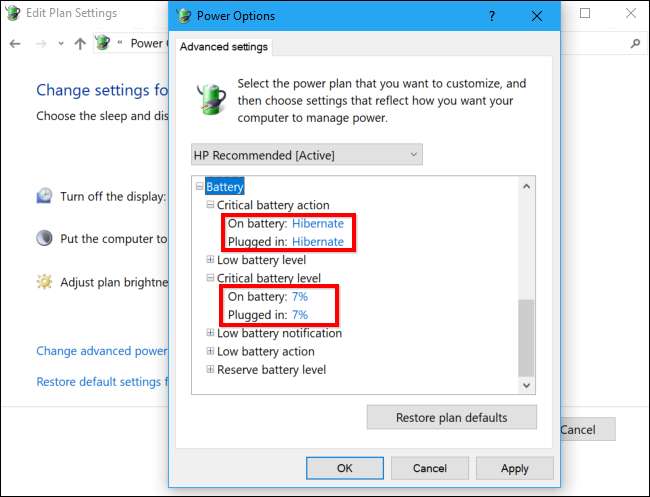
- Витягніть штепсельну вилку та залиште ноутбук працюючим і розряджаючись до автоматичного встановлення зимує . Ви можете продовжувати нормально користуватися комп’ютером, поки це трапляється.
ПРИМІТКА. Якщо ви хочете відкалібрувати акумулятор, коли ви не користуєтеся комп’ютером, переконайтеся, що ваш комп’ютер не налаштований на автоматичний режим сну, сплячий режим або вимкнення дисплея в режимі очікування. Якщо ваш комп’ютер автоматично переходить у режим енергозбереження, коли ви відсутні, він заощадить електроенергію і не буде розряджатися належним чином. Щоб знайти ці параметри, перейдіть до Панелі керування> Обладнання та звук> Параметри живлення> Змінити налаштування плану.
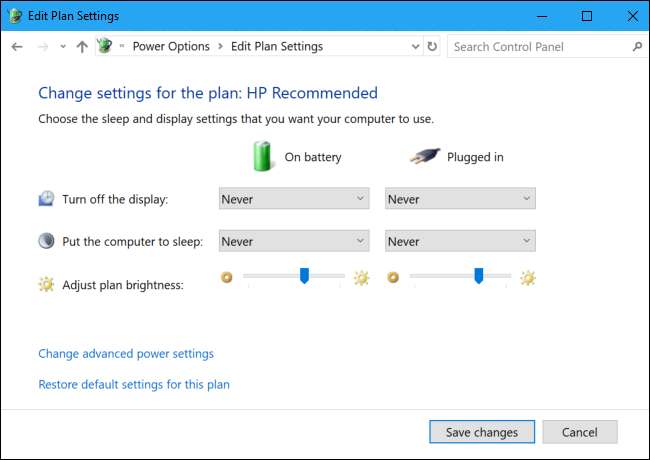
- Дозвольте комп’ютеру сидіти близько п’яти годин після автоматичного сплячого режиму чи вимкнення.
- Підключіть комп’ютер назад до розетки і зарядіть його до 100%. Ви можете продовжувати нормально користуватися комп’ютером, поки він заряджається.
- Переконайтеся, що для будь-яких параметрів управління живленням встановлено їхні нормальні значення. Наприклад, ви, мабуть, хочете, щоб ваш комп’ютер автоматично вимикав дисплей, а потім переходив у режим сну, коли ви не використовуєте його економити заряд акумулятора . Ці налаштування можна змінити, поки комп’ютер заряджається.
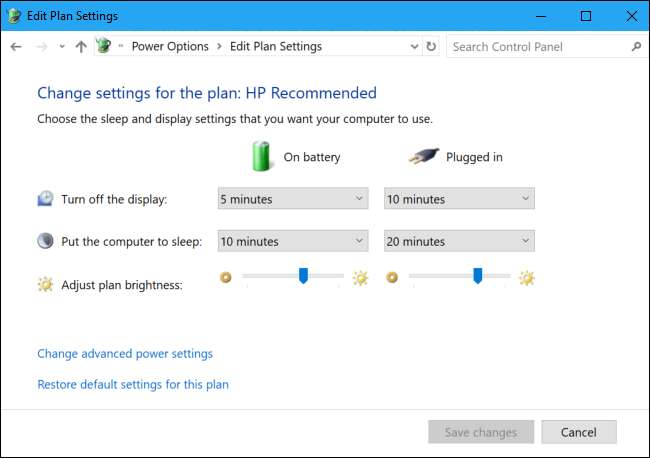
Тепер ваш ноутбук повинен повідомляти про більш точний час автономної роботи, позбавляючи вас від несподіваних вимкнень і даючи вам краще уявлення про те, скільки заряду акумулятора у вас є в будь-який момент.
Ключ до калібрування дозволяє батареї працювати від 100% до майже порожньої, а потім знову заряджати її до 100%, що може не відбутися при звичайному використанні. Після того, як ви пройдете цей повний цикл зарядки, акумулятор буде знати, скільки у нього соку, і повідомлятиме більш точні показники.
Кредит зображення: Безкоштовна преса Intel на Flickr







